如何设置电信宽带DNS(详细教程及常见问题解答)
- 难题大全
- 2024-12-27
- 1
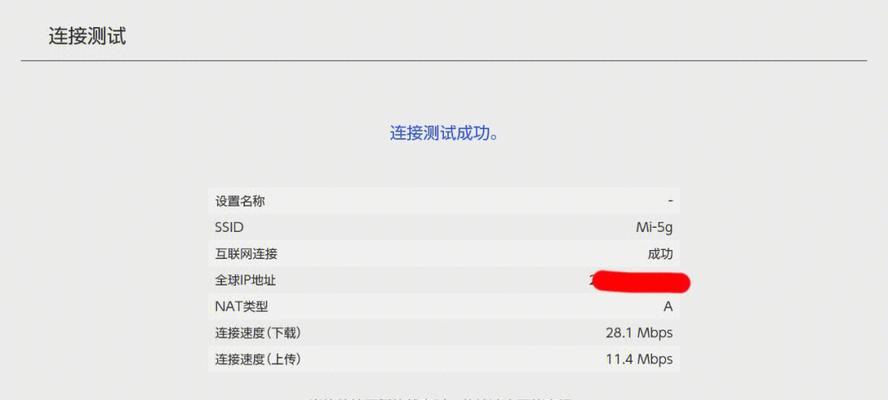
在使用电信宽带上网时,我们经常会遇到打开网页缓慢或者无法访问的情况。这通常是由于DNS(域名解析服务)出现问题造成的。正确设置电信宽带DNS可以有效地提升上网速度并解决...
在使用电信宽带上网时,我们经常会遇到打开网页缓慢或者无法访问的情况。这通常是由于DNS(域名解析服务)出现问题造成的。正确设置电信宽带DNS可以有效地提升上网速度并解决访问问题。
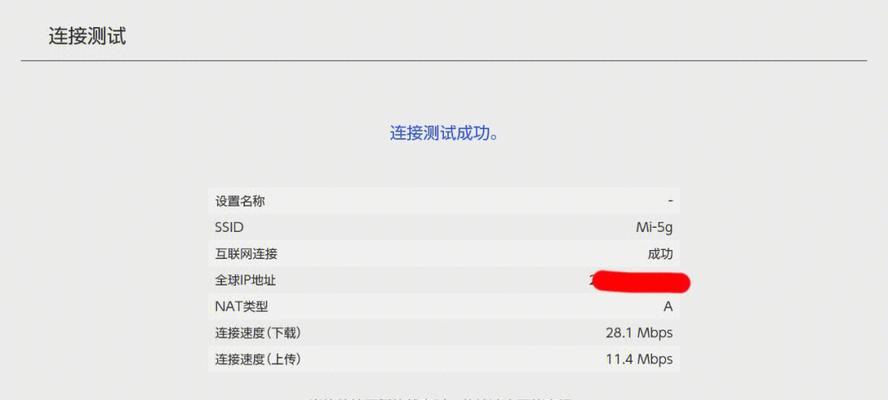
什么是DNS
DNS是域名解析服务,它将域名转化为IP地址,使我们可以通过域名来访问互联网上的资源。比如,当我们输入“www.baidu.com”时,DNS会将这个域名解析成对应的IP地址,使我们能够正常访问百度网站。
电信宽带DNS设置方法
1.打开电脑的控制面板,在“网络和共享中心”中找到“更改适配器设置”。
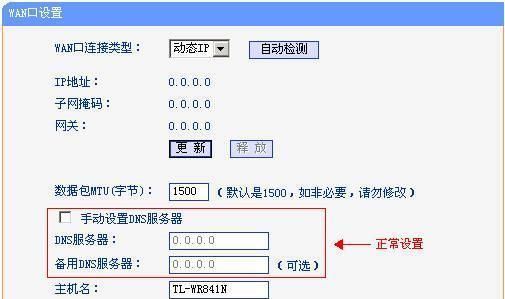
2.找到电信宽带连接,右键选择“属性”。
3.在“网络”选项卡下找到“Internet协议版本4(TCP/IPv4)”,点击“属性”。
4.选择“使用下面的DNS服务器地址”,在“首选DNS服务器”和“备用DNS服务器”中输入电信宽带提供的DNS地址。
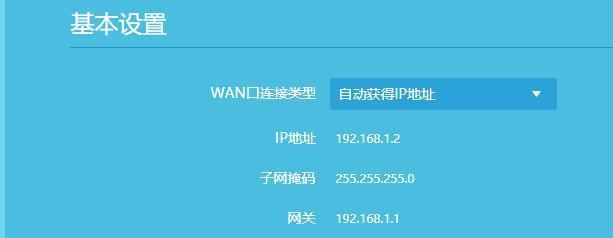
5.点击“确定”保存设置,并重启电脑使设置生效。
常见问题解答
1.如何获取电信宽带DNS地址?
通常情况下,电信宽带路由器会自动获取DNS地址,无需手动设置。如果需要手动设置,可以咨询电信客服或者在电信宽带官网上查询。
2.DNS设置错误会有哪些影响?
DNS设置错误会导致上网速度变慢、无法访问某些网站等问题。如果长时间无法访问某些网站,建议检查DNS设置是否正确。
3.如何判断DNS是否正常?
可以通过Ping命令或者浏览器插件等方式检测DNS是否正常。如果发现DNS不正常,可以尝试重新设置或者联系电信客服寻求帮助。
4.如果设置后仍然遇到访问问题,应该怎么办?
如果DNS设置无误但仍然无法访问某些网站,可能是由于其他原因导致的。建议联系电信客服或者专业技术人员进行排查和解决。
注意事项
1.DNS地址可以根据电信提供的信息进行设置,但不要随意更改。
2.在设置DNS时,确保输入的是正确的IP地址。
3.如果无法确定DNS地址,请咨询电信客服或者在官网上查询。
正确设置电信宽带DNS可以有效提升上网速度并解决访问问题。在进行设置时,需要注意IP地址的正确性和与电信客服确认。如遇问题,可以尝试重新设置或者咨询客服解决。
本文链接:https://www.zuowen100.com/article-7907-1.html

